어떻게 Excel에서 햇살 차트를 사용하는
계층 적 데이터가 있으면 시각적으로 표현하기가 어렵습니다. Excel 2016에서 Excel은 계층 적 데이터를 시각화하기 위해 두 가지 차트 유형을 도입했습니다. 이 두 가지 유형은`link : / tips-how-to-use-treemap-chart-in-excel-2016 [Treemap]`입니다.
및 Sunburst 차트. 이 기사에서는 Excel Sunburst Chart를 사용하는 방법과시기에 대해 알아 봅니다.
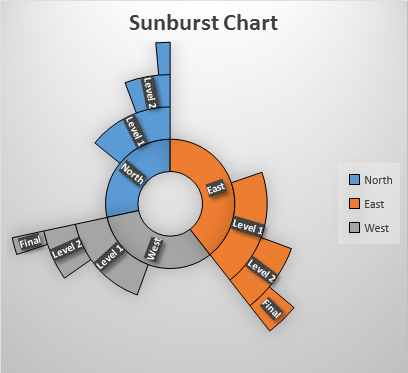
Sunburst 차트는 도넛 형 차트처럼 보이며, 내부 원은 가장 높은 계층을 나타내고 외부 원은 연인 수준의 계층을 나타냅니다. 폭발하는 태양의 출현으로 인해 Sunburst 차트라는 이름이 붙었습니다. Starburst 차트라고도합니다.
원형 및 도넛 형 차트와 마찬가지로 Sunburst 차트는 전체 데이터의 일부를 시각화하는 데 사용됩니다. 각 그룹은 다른 색상으로 표시되고 하위 그룹은 해당 부분의 분할로 표시됩니다.
그것을 이해하기 위해 예를 들어 보겠습니다.
Excel Sunburst 차트 예
따라서 Excel에서 Sunburst 차트를 사용하는 방법을 설명하기 위해이 간단한 계층 적 데이터를 준비했습니다.
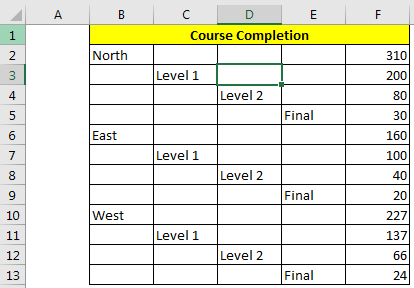
회사에서 직원을위한 인증 프로그램을 운영하고 있습니다. 각 개인은 레벨 1, 레벨 2 및 최종의 3 가지 시험에 참석합니다. 1 급 시험에 합격 한 직원은 다음 시험에 응시할 수 있습니다.
위 이미지에서 North 지역에 310 명의 직원이 있음을 알 수 있습니다. 300 명 중 200 명만이 레벨 1을 통과했으며 200 명 중 80 명만이 레벨 2를 통과했고 30 명만이 결승을 통과했습니다. 각 지역도 마찬가지입니다.
이제 시각적으로 표현해 봅시다.
-
데이터를 선택하십시오.
-
삽입→ 차트→ 계층 차트 삽입→ 선 버스트 차트
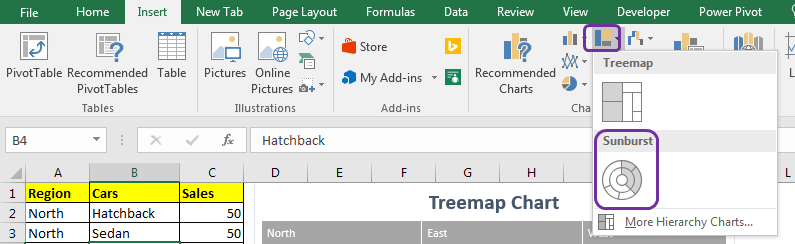
그리고 차트가 준비되었습니다.
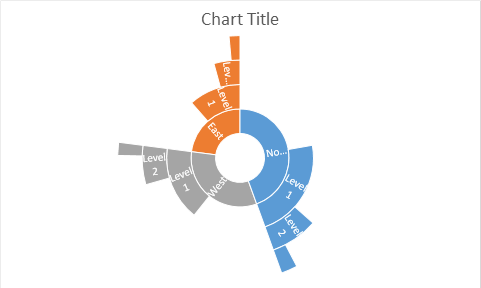
미리 정의 된 서식을 사용하여 차트를 다음과 같이 만드십시오.
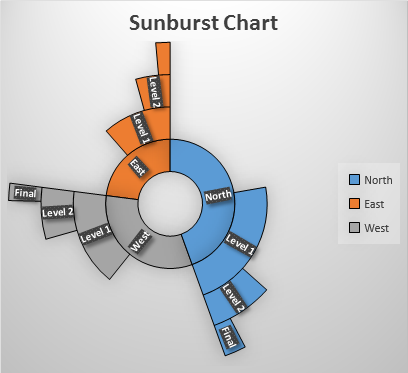
Sunburst Chart 해석
그래서 우리는 Sunburst 차트를 만들었습니다. 그러나 우리는 그것을 어떻게 해석합니까? 파이 / 도넛 차트와 비슷합니다. 더 큰 부분이 전체의 대부분을 차지합니다. 위의 예에서 북쪽은 전체의 대부분을 보유합니다.
이제 우리는 북쪽이 레벨 1을 통과 한 다음 레벨 2에서 마지막을 통과 한 것을 명확하게 볼 수 있습니다.
트리 맵 위에 선 버스트 차트를 사용하는 경우
Sunburst 차트는 다단계 계층 구조에서 탁월합니다. link : / tips-how-to-use-treemap-chart-in-excel-2016 [Treemap]
계층 구조가 2 ~ 3 개 수준 일 때 좋습니다.
Sunburst는 트리 맵 차트에 비해 이해하기 쉽습니다.
시각적으로 매력적이고 설명 적입니다.
단점 참고 :
특별한 형식으로 데이터를 준비해야합니다. 때로는 두통이 될 수 있습니다.
Sunburst 차트는 백분율 관점에서 데이터를 표시하는 데 사용되며 크기 표현에는 사용하지 마십시오.
이 차트에서 데이터 레이블을보기가 어렵습니다.
많은 차트 영역이 사용되지 않습니다. 해당 영역을 사용하여 차트를 설명하십시오.
그렇습니다. 햇살 차트를 사용하여 매력적인 대시 보드를 만들고 프레젠테이션을 흔드는 방법입니다. 이 주제 또는 아래의 의견 섹션에있는 다른 Excel / VBA 주제에 대해 의문이있는 경우 알려주십시오.
관련 기사 :
link : / tips-how-to-create-a-pareto-chart-in-microsoft-excel [파레토 차트 및 분석]
link : / tips-waterfall-chart [폭포 차트]
link : / excel-chart-excel-sparklines-the-tiny-charts-in-cell [Excel Sparklines : 셀의 작은 차트]
link : / excel-chart-speedometer-gauge-chart-in-excel-2016 [Excel 2016의 속도계 (게이지) 차트]
link : / excel-chart-creative-column-chart-that-includes-totals [총계가 포함 된 크리에이티브 기둥 차트]
link : / excel-chart-4-creative-target-vs-achievement-charts-in-excel [Excel의 크리에이티브 타겟 대 성취 차트 4 개]
인기 기사 :
link : / formulas-and-functions-introduction-of-vlookup-function [Excel의 VLOOKUP 함수]
link : / tips-countif-in-microsoft-excel [Excel 2016의 COUNTIF]
link : / excel-formula-and-function-excel-sumif-function [Excel에서 SUMIF 함수 사용 방법]